I slutet av 2016 introducerade Netflix en nedladdningfunktionen i sina iOS- och Android-appar. Funktionen låter användare ladda ner valt innehåll till sin telefon eller surfplatta. Funktionen hjälper till att minska dataförbrukningen på en mobilplan. Netflix-användare kan ladda ner innehåll när en WiFi-anslutning är tillgänglig och titta på det när de är offline. Samma funktion är nu tillgänglig på Netflix-appen för Windows 10. Netflix-appen är bara tillgänglig via Windows Store, vilket innebär att den här funktionen är för Windows 8 och Windows 10-användare. Så här kan du ladda ner Netflix-innehåll på Windows.
Ladda ner Netflix-innehåll
Öppna Netflix-appen och klicka på hamburgarikonen längst upp till vänster. Klicka på 'Tillgänglig för att ladda ner' från panelen som glider ut.

Netflix visar alla TV-program och filmersom du kan ladda ner. Klicka på en show eller en film. Om du väljer en show att ladda ner ser du en lista över alla tillgängliga avsnitt. De avsnitt som du kan ladda ner kommer att ha en nedladdningsknapp. Klicka på den och avsnittet börjar ladda ner.
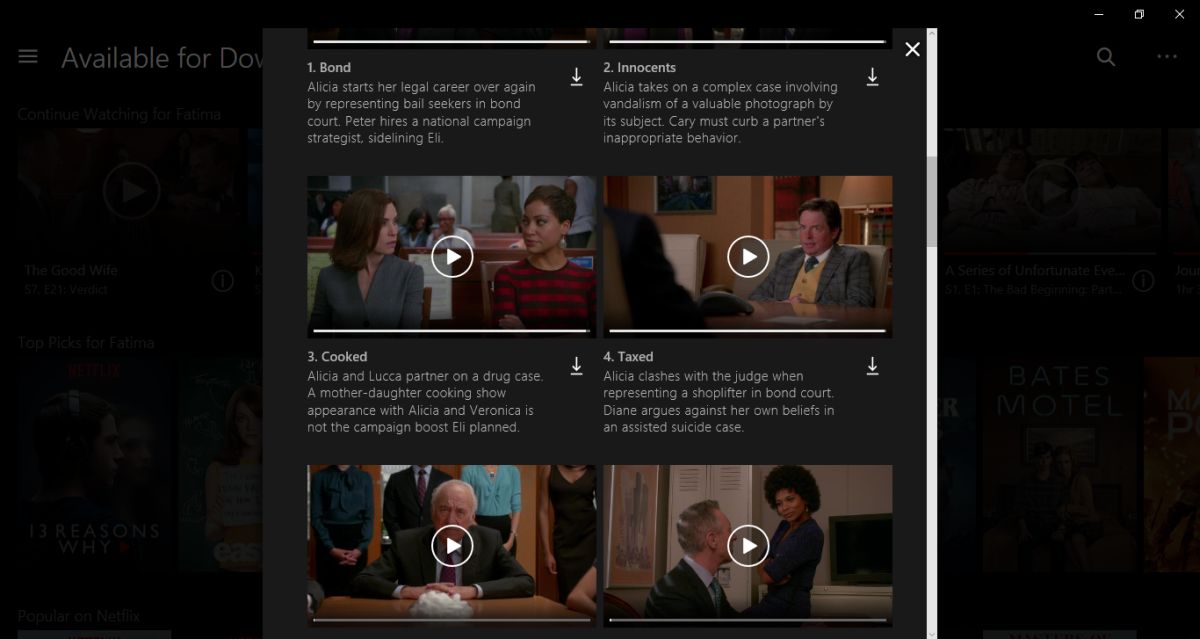
När du startar en nedladdning, en blå framstegsfältvisas längst ner i appen. Det är allmänt och kommer bara att försvinna om du spelar något. Om du klickar på framstegsfältet tar det dig till sidan Mina nedladdningar.
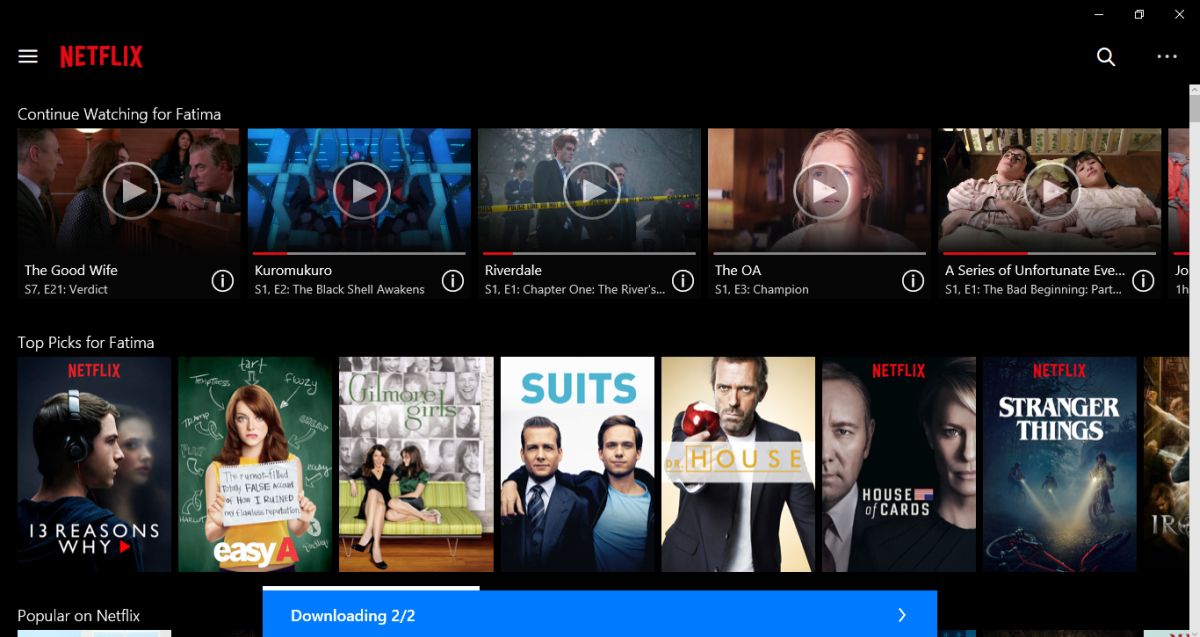
Pausa och avbryt nedladdning
Gå till Hamburgerikonen längst upp till vänstersidan "Mina nedladdningar". Den här sidan listar alla fullständiga nedladdningar och pågående nedladdningar. Välj en serieepisod eller en film som håller på att laddas ner. Sammanfattningsfönstret har en knapp som anger nedladdningens framsteg. Klicka på den och välj "Pausa" eller "Avbryt" från menyn.
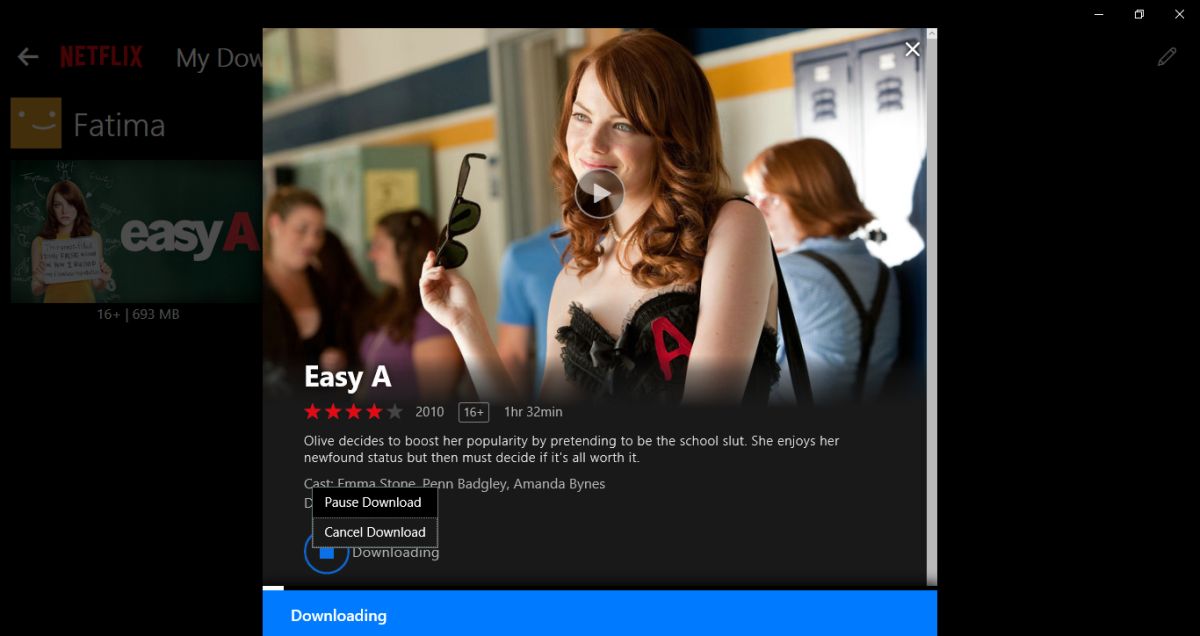
Visa nedladdat innehåll
Klicka på hamburgarikonen längst upp till vänster. Välj "Mina nedladdningar" på panelen som glider ut.
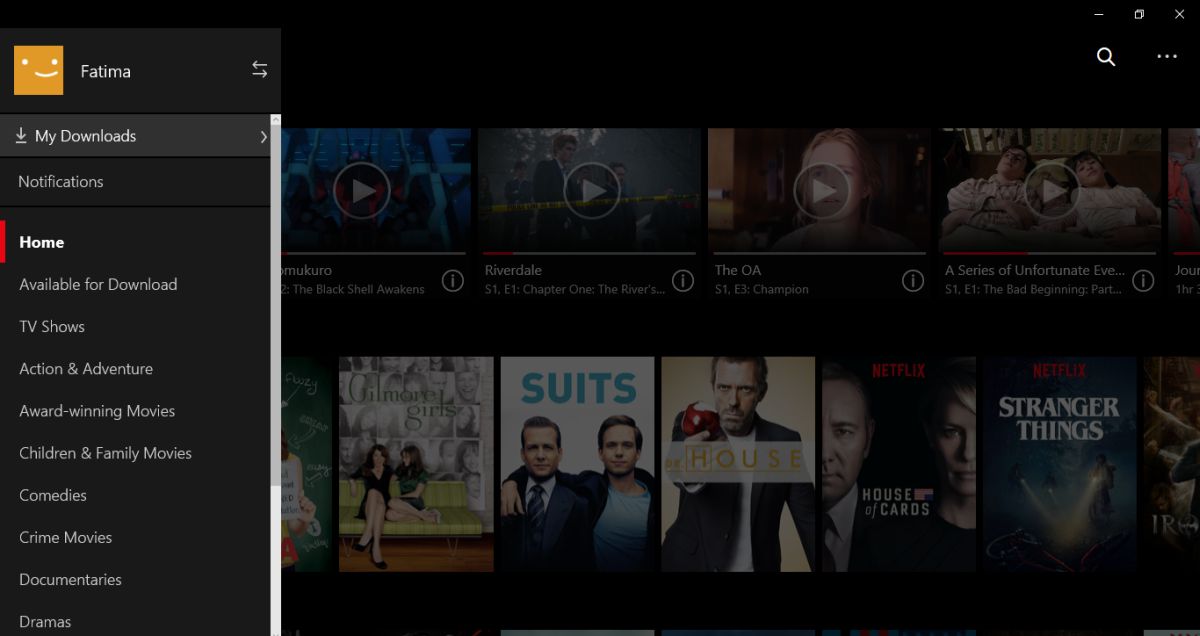
Du kommer till sidan "Mina nedladdningar". Här kan du klicka på alla filmer eller serier som har laddats ner och se den.
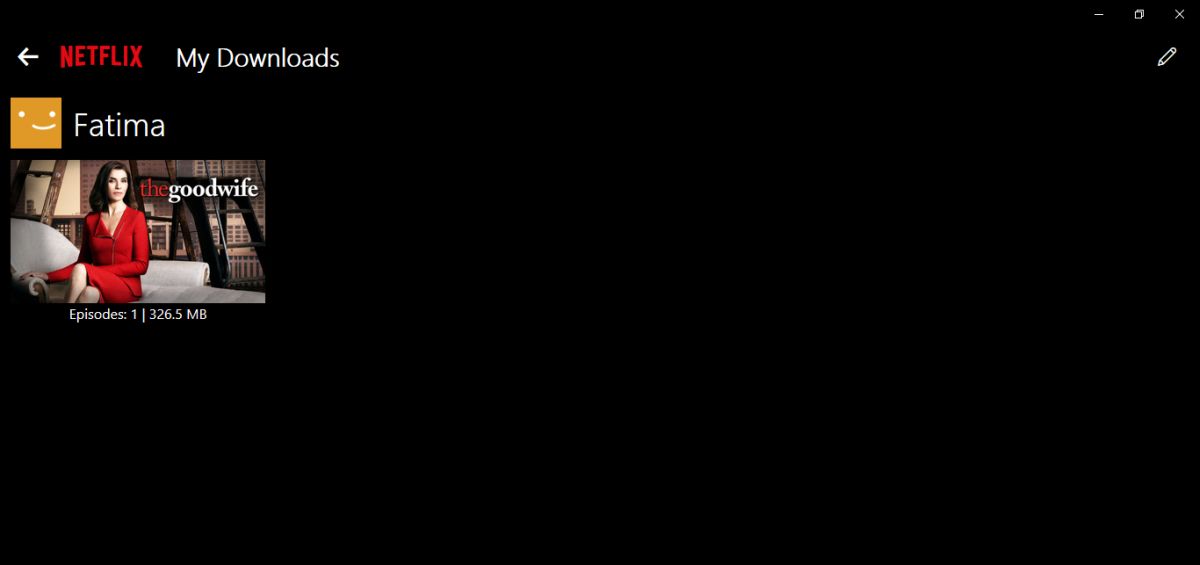
Radera nedladdat innehåll
Du kan ta bort nedladdat innehåll från MyNedladdningssida. Klicka på redigeringsknappen, pennikonen, uppe till höger. Välj de avsnitt och filmer du vill ta bort. Klicka på papperskorgen-ikonen längst upp till höger för att radera dem alla.
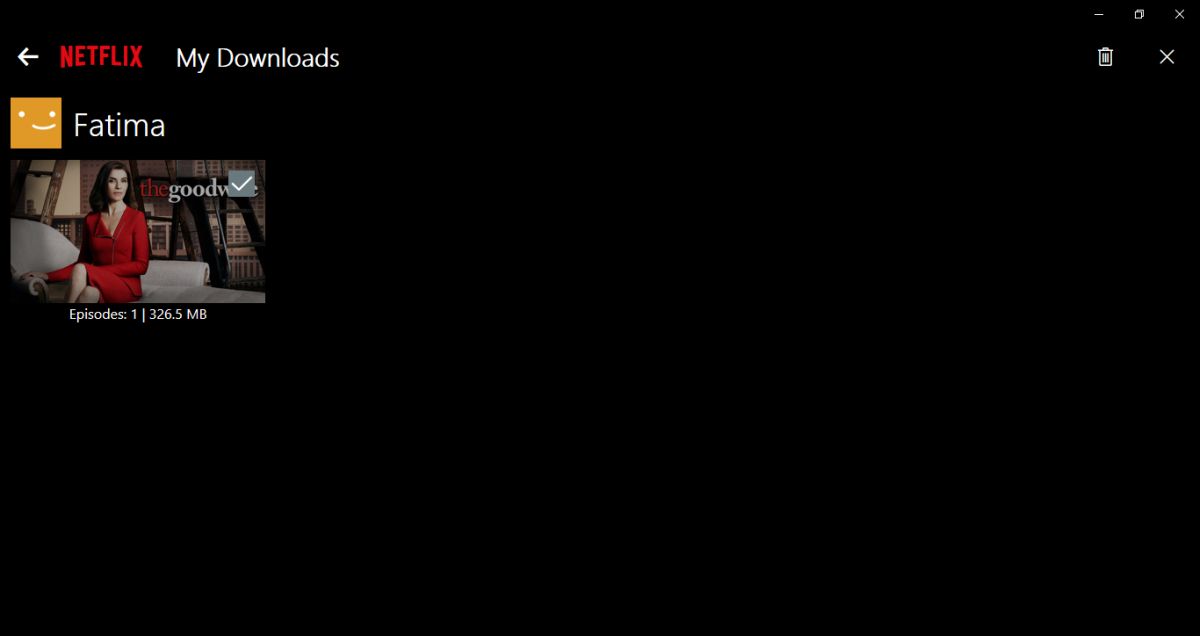
Av uppenbara skäl kommer detta inte att fungera påNetflix webbapp. macOS-användare kommer inte att kunna ladda ner Netflix-innehåll eftersom det inte finns någon officiell Netflix-app för macOS. Funktionen kommer att gynna Surface Book-ägare och de var troligen målet för det till att börja med.







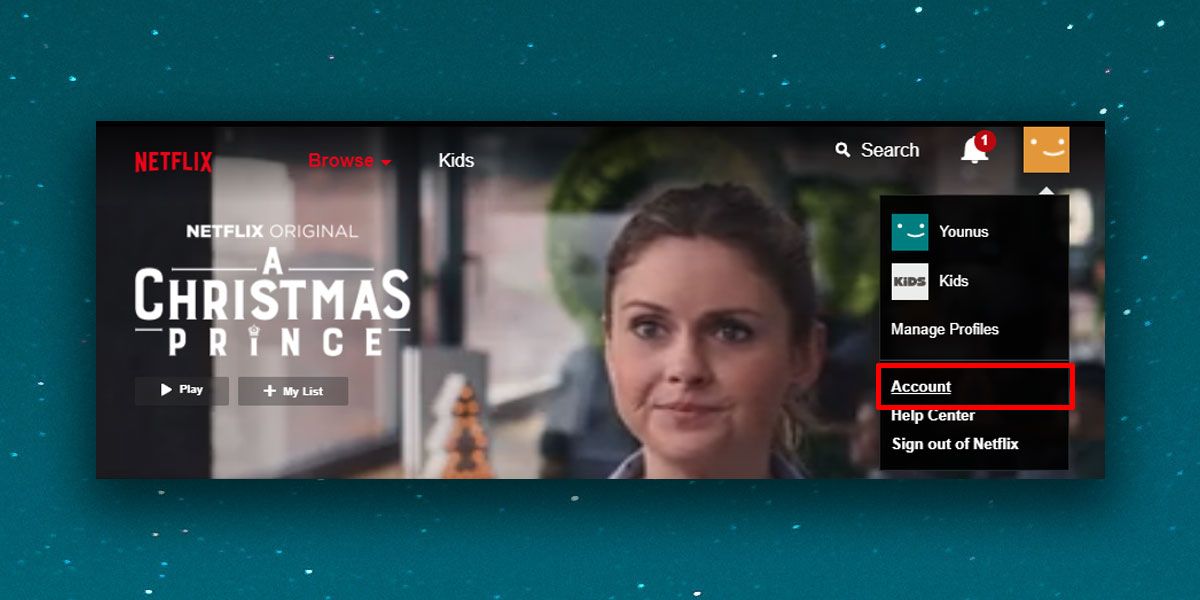





kommentarer